1、下载Photoshop CS6客户端压缩文件,并解压文件
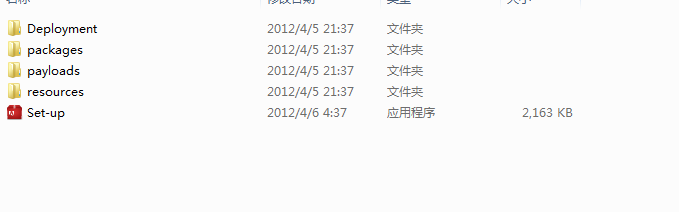
2、双击setup.exe,安装Photoshop CS6客户端,点击试用
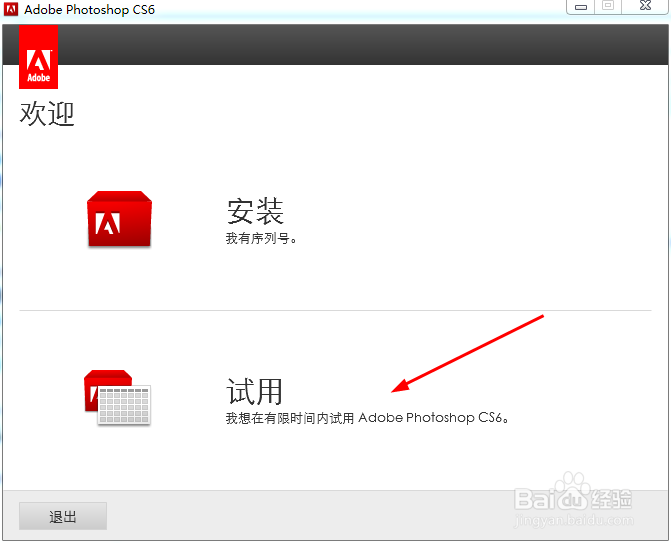
3、选择接受许可协议

4、断开网络,点击登录,连接不成功,选择稍后连接Internet,接着就进入了安装界面,根据系统选择需要的版本,这里选择选择64位
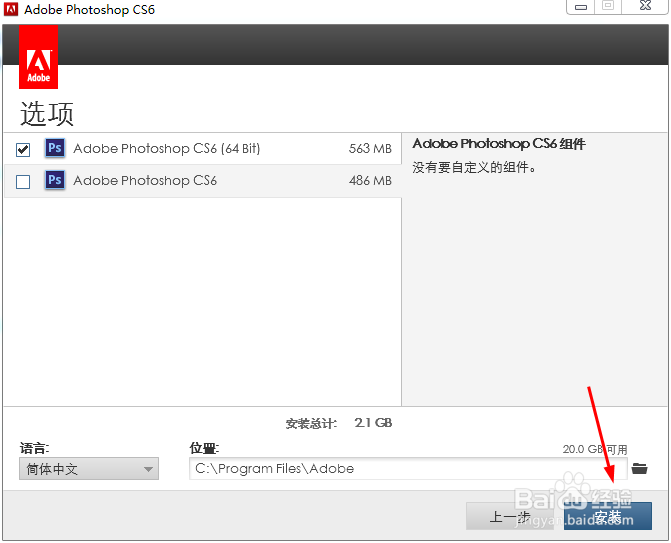
5、安装过程比较缓慢,需要耐心等待
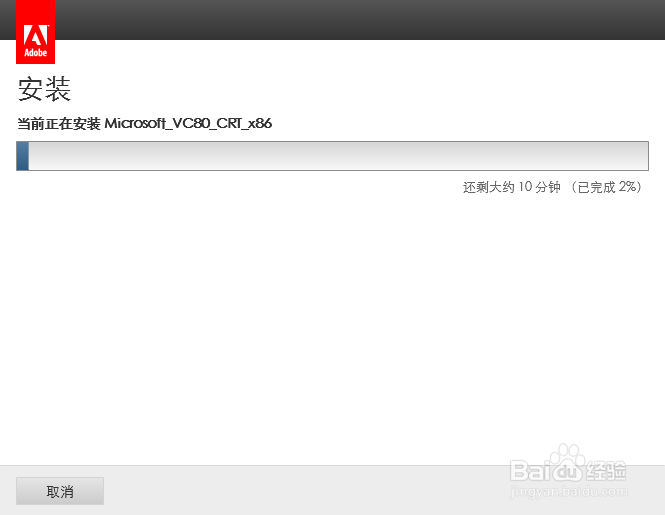
6、安装完成后,关闭安装程序
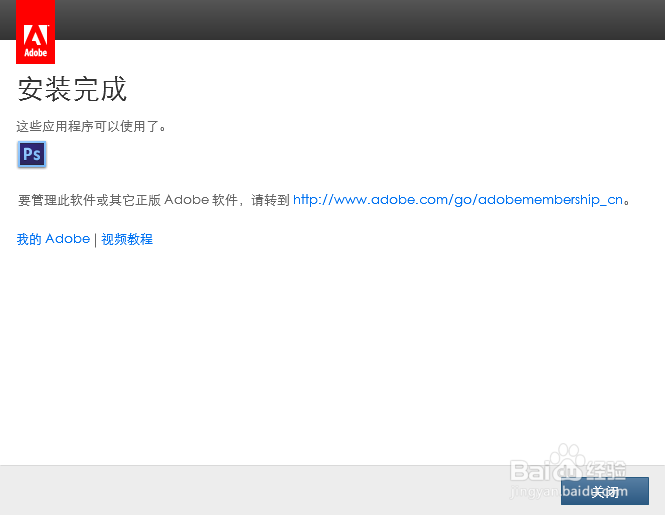
7、使用下载好的64位补丁amtlib.dll覆盖,安装目录下的同名文件
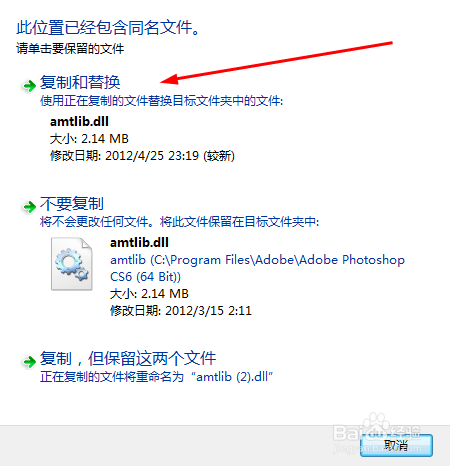
8、打开Photoshop CS6弹出对话框,提示"无法协调颜色设置 因为颜色设置文件无法找到",直接点击确定

9、进入软件后,在编辑--颜色设置,在弹出窗口的色彩管理方案,三个都选择关,下面的询问都不要选,如下图
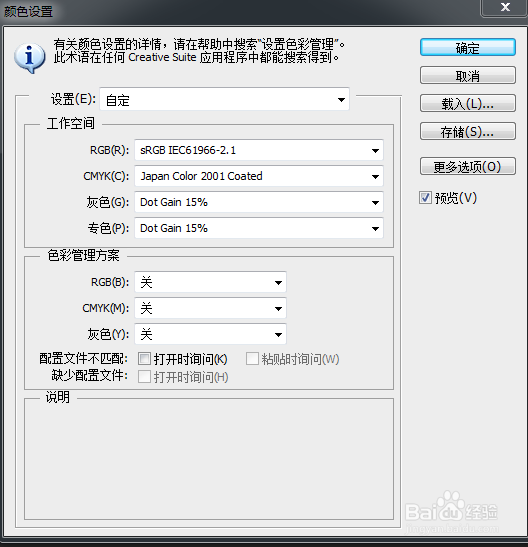
10、关闭程序,再次打开就不会有报错了
